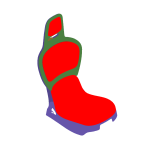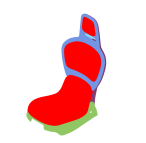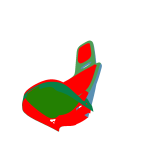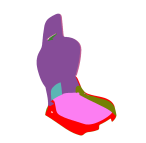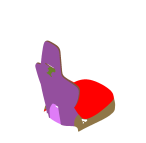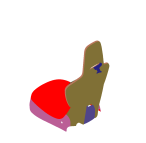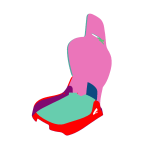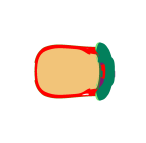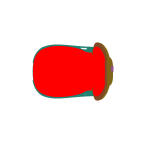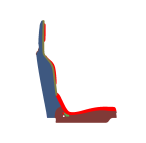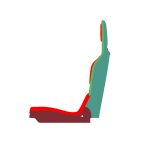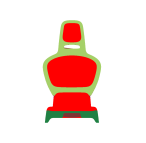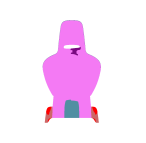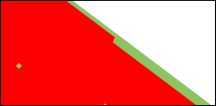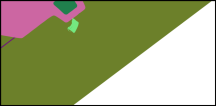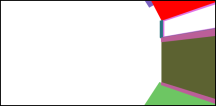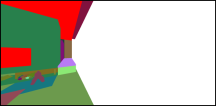ツールバーと [サーフェイス] > [自動回転] メニューから、次の3つの自動回転モードが利用できます。
 表示サーフェイス:現在の視点からすべてのサーフェイスを自動的に回転。この視点からサーフェイスの前面または後面が表示されるかどうかを判断するためにレンダリングが実行されます。赤いピクセルの数は、サーフェイスの可視ピクセル(別のサーフェイスにより塞がれていないピクセル)の別の色のピクセルの数と比較されます。ほとんどのピクセルが赤色の場合、サーフェイスは裏返しであると見なされ、その向きが反転します。
表示サーフェイス:現在の視点からすべてのサーフェイスを自動的に回転。この視点からサーフェイスの前面または後面が表示されるかどうかを判断するためにレンダリングが実行されます。赤いピクセルの数は、サーフェイスの可視ピクセル(別のサーフェイスにより塞がれていないピクセル)の別の色のピクセルの数と比較されます。ほとんどのピクセルが赤色の場合、サーフェイスは裏返しであると見なされ、その向きが反転します。
可視サーフェイス機能の自動位置決定の例。最初は、シートのサーフェイスの一部が表裏逆になっています(左上)。ドアを閉じた状態(右上)では、これらのサーフェイスの一部は表示されません。可視サーフェイスの自動回転機能が使用されています(下)。表裏逆の見えない面は元の向きを維持します。
 選択されたサーフェイス:自動的に選択されたサーフェイスの方向を指定します。一連のサーフェイスが選択されると、この機能により対応する境界ボリュームが決定されます。境界ボリュームの周りに広がったカメラ位置に対して、選択されたサーフェイスに14回のレンダリングが実行されています。指定された面に他の色のピクセルより赤い色のピクセルが確認される場合、このサーフェイスは表裏逆であるとみなされ、その方向が反転します。
選択されたサーフェイス:自動的に選択されたサーフェイスの方向を指定します。一連のサーフェイスが選択されると、この機能により対応する境界ボリュームが決定されます。境界ボリュームの周りに広がったカメラ位置に対して、選択されたサーフェイスに14回のレンダリングが実行されています。指定された面に他の色のピクセルより赤い色のピクセルが確認される場合、このサーフェイスは表裏逆であるとみなされ、その方向が反転します。
警告
目に見えるピクセルのみが考慮されます。サーフェイスが選択内の別のサーフェイスで完全に遮られている場合、そのサーフェイスは反転しません。
選択サーフェイス機能の自動位置決定の例。最初は、シートのサーフェイスの一部が表裏逆になっています(左上)。シートのすべてのサーフェイスが選択され(右上)、ドアが閉じます(左下)。選択したサーフェイスの自動位置決定機能は、サーフェイスの方向を正しく配置するために使用されます(右下)。
前出の図で示した例では、選択したサーフェイスの14個の中間レンダリングが実行されました。
 内側に向かうサーフェイス:サーフェイスを自動的に内部ボリュームに向けます。シーン内のすべてのサーフェイスを考慮した6つのレンダリングは、現在のカメラ位置から、前方、後方、上下、左右、の方向に実行されます。指定された面に他の色のピクセルより赤い色のピクセルが確認される場合、このサーフェイスは表裏逆であるとみなされ、その方向が反転します。
内側に向かうサーフェイス:サーフェイスを自動的に内部ボリュームに向けます。シーン内のすべてのサーフェイスを考慮した6つのレンダリングは、現在のカメラ位置から、前方、後方、上下、左右、の方向に実行されます。指定された面に他の色のピクセルより赤い色のピクセルが確認される場合、このサーフェイスは表裏逆であるとみなされ、その方向が反転します。
警告
選択サーフェイスの自動位置決定機能については、可視ピクセルのみが考慮されます。サーフェイスが選択内の別のサーフェイスで完全に遮られている場合、そのサーフェイスは反転しません。
サーフェイス内部に対する自動方向決定機能を使用して、各サーフェイスの方向を特定するために実行されるレンダリング。上:前後。中央:上下。下:左右。
 表示サーフェイス:現在の視点からすべてのサーフェイスを自動的に回転。この視点からサーフェイスの前面または後面が表示されるかどうかを判断するためにレンダリングが実行されます。赤いピクセルの数は、サーフェイスの可視ピクセル(別のサーフェイスにより塞がれていないピクセル)の別の色のピクセルの数と比較されます。ほとんどのピクセルが赤色の場合、サーフェイスは裏返しであると見なされ、その向きが反転します。
表示サーフェイス:現在の視点からすべてのサーフェイスを自動的に回転。この視点からサーフェイスの前面または後面が表示されるかどうかを判断するためにレンダリングが実行されます。赤いピクセルの数は、サーフェイスの可視ピクセル(別のサーフェイスにより塞がれていないピクセル)の別の色のピクセルの数と比較されます。ほとんどのピクセルが赤色の場合、サーフェイスは裏返しであると見なされ、その向きが反転します。


 選択されたサーフェイス:自動的に選択されたサーフェイスの方向を指定します。一連のサーフェイスが選択されると、この機能により対応する境界ボリュームが決定されます。境界ボリュームの周りに広がったカメラ位置に対して、選択されたサーフェイスに14回のレンダリングが実行されています。指定された面に他の色のピクセルより赤い色のピクセルが確認される場合、このサーフェイスは表裏逆であるとみなされ、その方向が反転します。
選択されたサーフェイス:自動的に選択されたサーフェイスの方向を指定します。一連のサーフェイスが選択されると、この機能により対応する境界ボリュームが決定されます。境界ボリュームの周りに広がったカメラ位置に対して、選択されたサーフェイスに14回のレンダリングが実行されています。指定された面に他の色のピクセルより赤い色のピクセルが確認される場合、このサーフェイスは表裏逆であるとみなされ、その方向が反転します。



 内側に向かうサーフェイス:サーフェイスを自動的に内部ボリュームに向けます。シーン内のすべてのサーフェイスを考慮した6つのレンダリングは、現在のカメラ位置から、前方、後方、上下、左右、の方向に実行されます。指定された面に他の色のピクセルより赤い色のピクセルが確認される場合、このサーフェイスは表裏逆であるとみなされ、その方向が反転します。
内側に向かうサーフェイス:サーフェイスを自動的に内部ボリュームに向けます。シーン内のすべてのサーフェイスを考慮した6つのレンダリングは、現在のカメラ位置から、前方、後方、上下、左右、の方向に実行されます。指定された面に他の色のピクセルより赤い色のピクセルが確認される場合、このサーフェイスは表裏逆であるとみなされ、その方向が反転します。